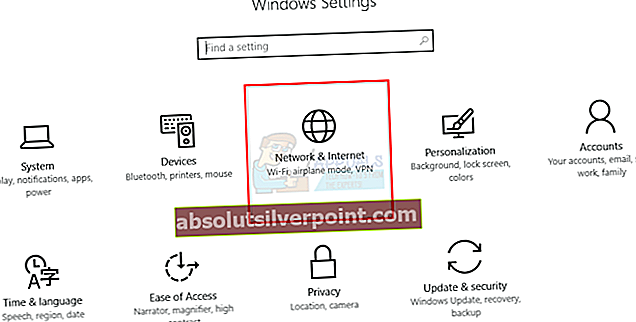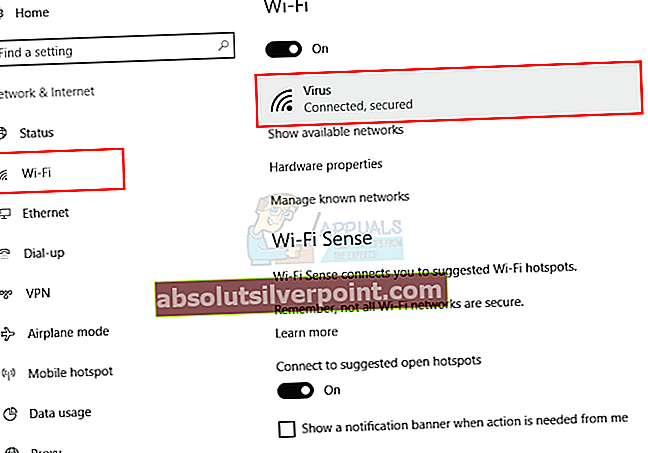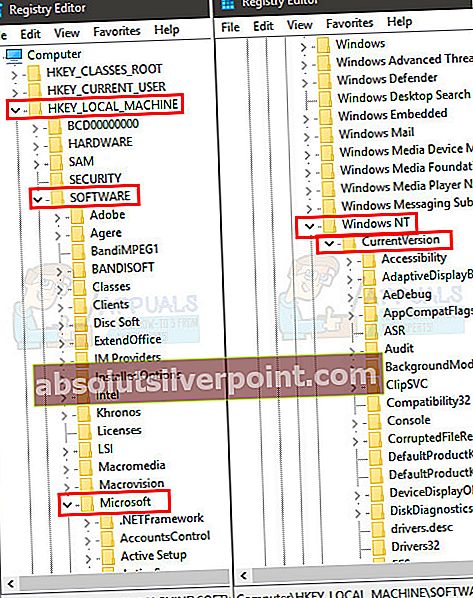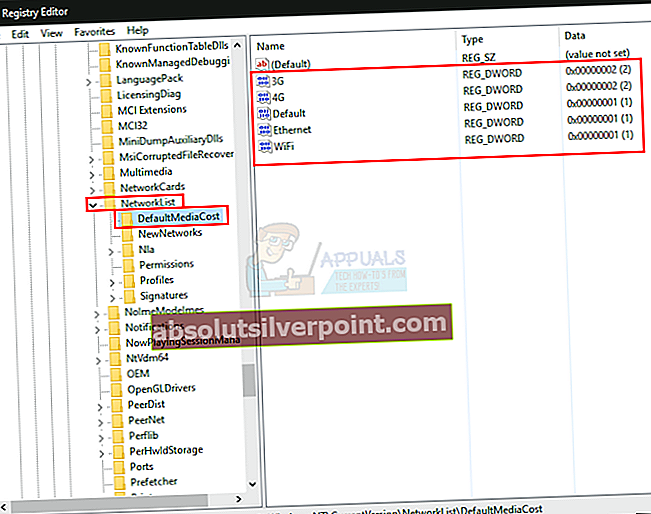Če ste oseba, ki uporablja različne načine povezovanja z omrežjem, kot sta Wi-Fi ali 3G / 4G s ključem, ste verjetno videli opozorila z merjenim omrežjem. V bistvu, ko je vaša povezava merjena, to pomeni, da imate omejeno pasovno širino. Nekatere aplikacije, kot je Outlook, se ne bodo samodejno povezale in prikazale vam bodo opozorilo o merjeni povezavi.
Opozorilo je prikazano, ker bo Outlook ali katera koli druga aplikacija, ki vam daje to opozorilo, preverila stanje povezave. Če je merjena, se aplikacija ne bo več povezala z internetom in bo prikazala to opozorilo. Čeprav je dober pristop preprečiti pretirano uporabo podatkov, še posebej, če je vaša povezava merjena, če pa res želite, da se Outlook poveže, potem nimate druge izbire. V primeru Outlooka nimate nobene možnosti, ki bi omogočala Outlook, da se poveže z merjeno povezavo, tako da ne boste mogli storiti ničesar, dokler ste na merjeni povezavi.
V tem primeru boste morali izklopiti možnost merjene povezave, da bo Outlook (ali katera koli druga aplikacija) šel skozi omrežje. Tudi če nimate nobenega programa, ki bi se obnašal tako, lahko z izbranimi metodami izklopite možnost merjene povezave v sistemu Windows.
1. način: Nastavitve
Prvi in najlažji način za izklop merjene povezave je v nastavitvah sistema Windows. Možnost vklopa ali izklopa merjene povezave najdete v razdelku z nastavitvami omrežja. Preprosto ga izklopite in vaša povezava ne bo merjena.
Sledite spodnjim korakom, da zavrtite možnost merjene povezave
- Pritisnite Tipka Windows enkrat
- Kliknite Nastavitve (ikona strahu)
- Izberite Omrežje in internet
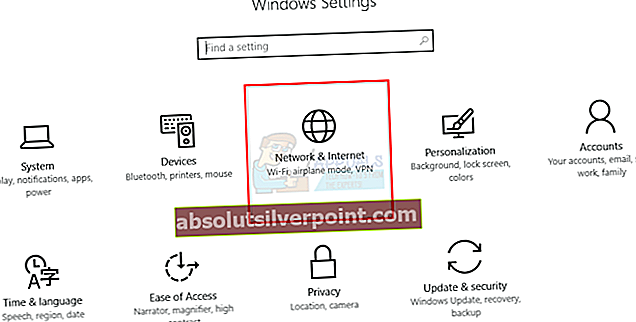
- Izberite Wi-Fi ali Ethernet (odvisno od tega, katero omrežno povezavo želite spremeniti kot nespremenjeno)
- Izberite svoje omrežje, s katerim ste trenutno povezani
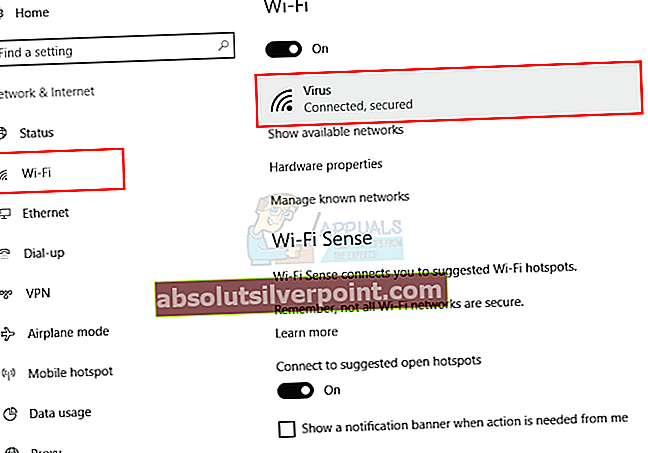
- Obrnite možnost Nastavi kot merjeno povezavo To lahko najdete pod Merjena povezava oddelku

Zdaj zaprite okno in povezave ne smete več meriti. Vaši programi naj delujejo po pričakovanjih.
Opomba: Postopek za merjenje povezave je enak v primeru Etherneta.
2. metoda: registrski ključ
Nastavitve merjene povezave lahko spremenite tudi v urejevalniku registrskih ključev. Ta metoda bi morala delovati za večino uporabnikov, zlasti za tiste, ki ne morejo pravilno slediti metodi 1.
- Drži Tipka Windows in pritisnite R
- Tip regedit in pritisnite Enter
- Pojdite na ta naslov v urejevalniku registrskega ključa HKEY_LOCAL_MACHINE \ SOFTWARE \ Microsoft \ Windows NT \ CurrentVersion \ NetworkList \ DefaultMediaCost. Če ne veste, kako se pomakniti do te lokacije, sledite spodnjim korakom
- Dvojni klik HKEY_LOCAL_MACHINE (iz levega podokna)
- Dvojni klik PROGRAMSKA OPREMA (iz levega podokna)
- Dvojni klik Microsoft (iz levega podokna)
- Dvojni klik Windows NT (iz levega podokna)
- Dvojni klik Trenutna verzija (iz levega podokna)
- Dvojni klik NetworkList (iz levega podokna)
- Izberite DefaultMediaCost (iz levega podokna)
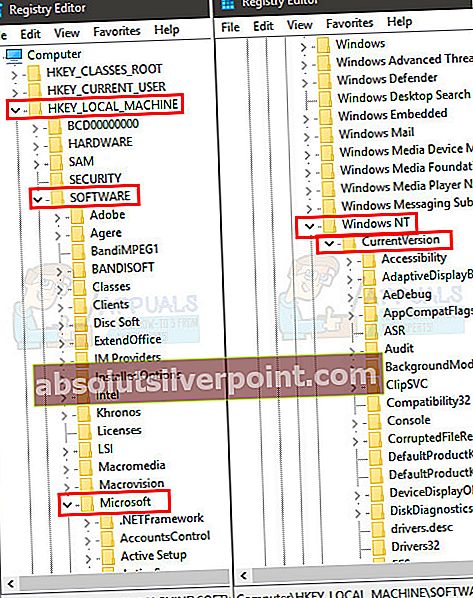
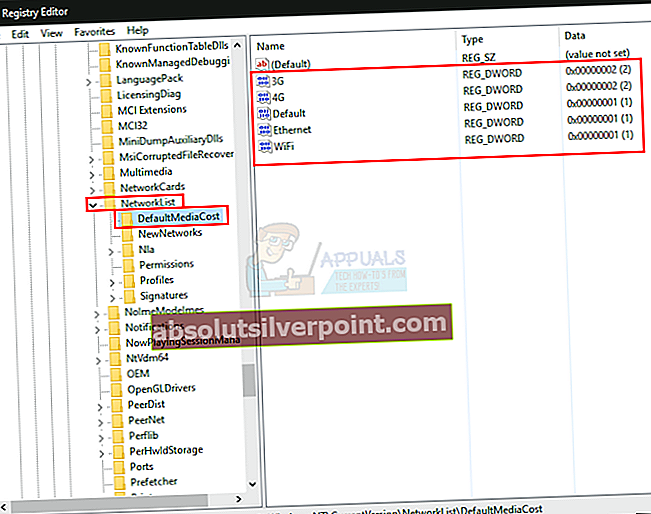
- Zdaj bi na desnem podoknu lahko videli različne tipke, kot so Wifi, Ethernet Vrednosti teh tipk lahko spremenite. Če je vrednost 1, to pomeni, da gre za neomejeno povezavo, če pa je vrednost 2, to pomeni, da je povezava merjena. Torej, če želite narediti svoje Wi-Fi neomejen nato naredite svoje vrednost 1. To lahko storite z dvojnim klikom na Wifi iz desnega podokna in nato postavitev 1 kot vrednost in nato pritisnite V redu.

Ko končate, zaprite okno in se povežite z Wi-Fi. Vaša povezava mora biti merjena / nesmerjena, odvisno od izbrane vrednosti.